
Versiune text
Ștergeți cubul și adăugați textul în scenă. Apăsați pe Tab și schimbați inscripția pe Gloss (sau oricare alta, la alegere). Când ați terminat, apăsați din nou Tab.
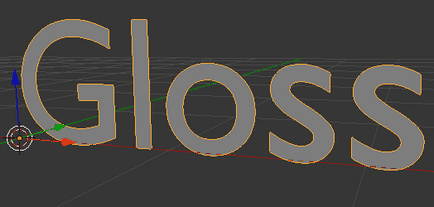
Treceți la fila text și ajustați partea exterioară a textului după cum se arată în imagine:
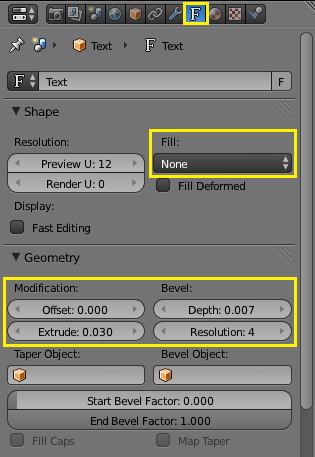
Apoi creați un text duplicat (Shift + D), nu îl mutați oriunde (0 | Enter) și setați următoarele setări pentru acesta:
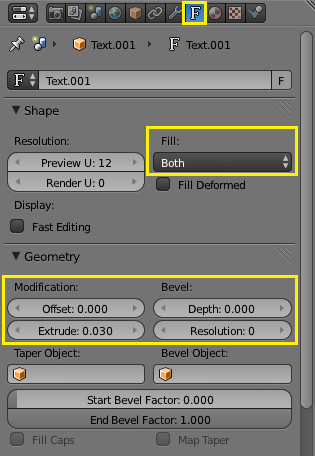
Treceți la Cicluri Render. Apoi creați un material nou pentru interiorul textului.
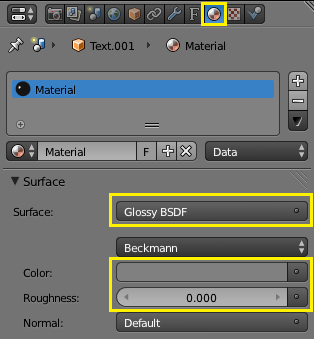
Acum, selectați partea exterioară a textului și ajustați materialul pentru el (culoarea galbenă e7d17f):
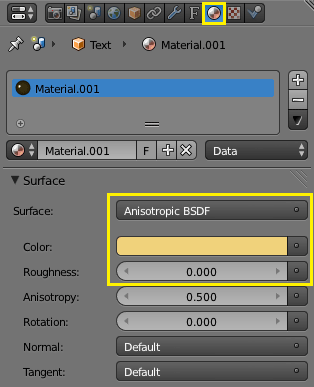
Apoi, să lăsăm iluminatul. Treceți la o vizualizare ortografică și treceți la vizualizarea laterală. Plasați lampa puțin sub camera foto, apoi mergeți la vederea frontală și centrați textul.
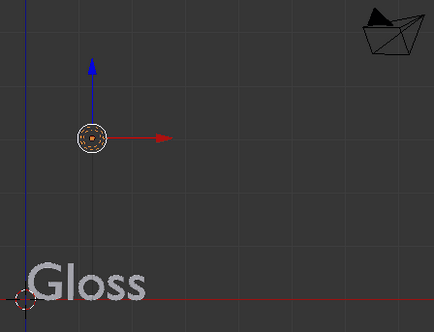
Apoi, în fila Lampă setați următoarele setări:
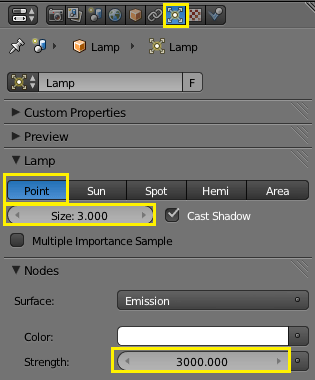
Adăugați un avion la scenă, rotiți-l cu 90 de grade de-a lungul axei X, poziția din spatele inscripției și măriți (S | 100 | Enter). Adăugați încă un avion, aranjați-l astfel încât inscripția să stea pe el și, de asemenea, să crească scara sa (S | 100 | Enter).
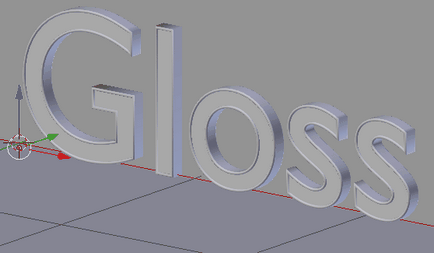
Acum creați materiale pentru avioane. Pentru primul plan (cel din spatele inscripției), creați materialul cu setările implicite. Pentru al doilea - setați următoarele setări:
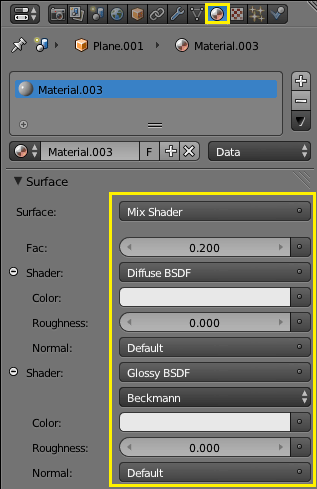
Activați modul de afișare Rendered. pentru a vedea rezultatul:

Pentru a elimina zonele negre de pe marginea etichetei, selectați partea exterioară a textului și adăugați modificatorul Edge Split pentru aceasta.
Să ne întoarcem la planul podelei. Selectați-l și pe fila materialelor faceți următoarele setări:
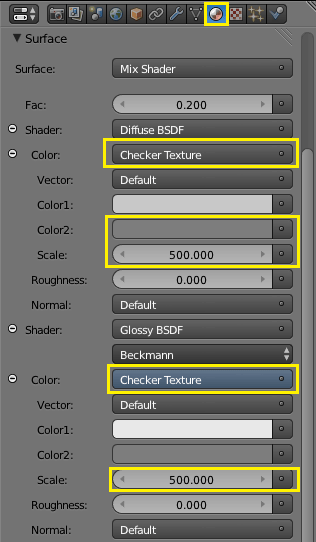
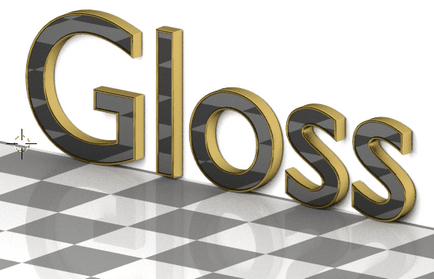
În final, setați camera după cum este necesar, iar în fila Eșantionare setați Clamp 0.98 și Probele 300 (sau puțin mai mult) din fila Eșantionare. Apoi apăsați F12.
În plus față de lecțiile de pe Blender, puteți găsi modele 3D și arhive de înaltă calitate a texturilor. Site-ul este actualizat periodic cu conținut nou și monitorizează dezvoltarea Blender-ului.
Trimiteți-le prietenilor: